如何有效关闭后台程序(掌握几种简单有效的关闭后台程序方法)
- 电脑常识
- 2023-11-14
- 175
- 更新:2023-11-07 09:52:04
在使用电脑、手机等设备时,我们常常会打开一些应用程序,但有时候却发现这些程序在关闭窗口后仍然在后台运行,占用了系统资源并导致设备性能下降。为了有效关闭后台程序,本文将介绍几种简单有效的方法。
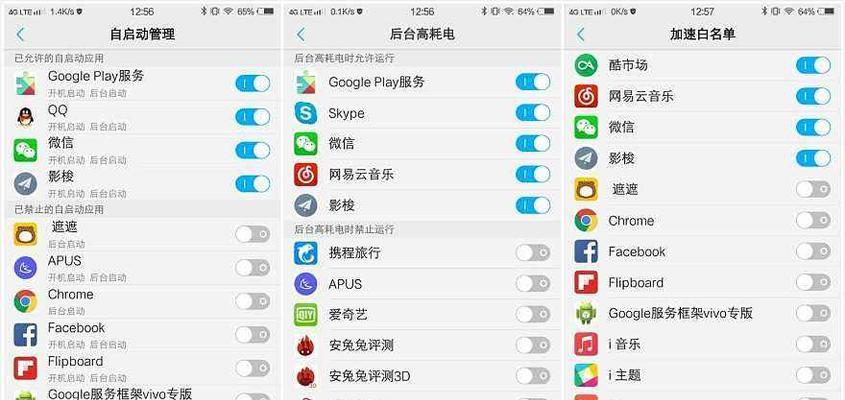
1.使用任务管理器关闭后台程序
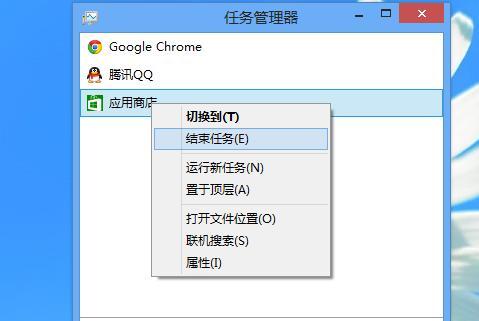
通过组合按下Ctrl+Shift+Esc快捷键,打开任务管理器界面,并在“进程”或“应用”选项卡中找到需要关闭的后台程序,然后右键点击选择“结束任务”或“结束进程”。
2.通过系统设置关闭后台程序
在Windows系统中,可以通过“设置”>“应用”>“后台应用”选项来查看并关闭不需要的后台程序。在iOS或Android系统中,可以在“设置”>“应用管理”或“应用程序”选项中找到后台程序并进行关闭。
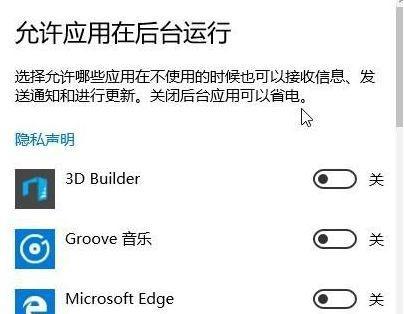
3.使用命令行关闭后台程序
在Windows系统中,可以使用命令行工具如PowerShell或CMD,通过输入“taskkill/IM程序名.exe”命令来关闭指定的后台程序。在Mac或Linux系统中,可以使用命令行工具如Terminal,通过输入“killall程序名”来关闭后台程序。
4.使用快捷键关闭后台程序
一些应用程序提供了特定的快捷键,可以直接关闭后台程序。例如,在Windows系统中,可以使用Alt+F4快捷键关闭当前活动窗口。在Mac系统中,可以使用Command+Q快捷键退出应用程序。
5.使用第三方工具关闭后台程序
除了系统自带的工具外,还有一些第三方软件可以帮助关闭后台程序,例如ProcessExplorer、AdvancedTaskManager等,这些工具通常提供更多的功能和选项来管理后台程序。
6.禁用开机自启动
一些后台程序会在系统开机时自动启动,为了避免它们占用资源,可以在系统设置中找到“启动项”或“登录项”,然后禁用不需要自动启动的程序。
7.定期清理后台进程
定期检查并清理后台进程是保持设备性能的重要步骤。可以使用系统自带的工具如磁盘清理工具或优化工具,也可以使用第三方清理软件进行后台进程清理。
8.检查并更新软件
有时候,某些后台程序可能由于版本过旧或出现错误而无法正常关闭。及时检查并更新软件是确保后台程序正常关闭的重要措施。
9.关闭不必要的扩展插件
一些浏览器或应用程序会安装各种扩展插件,这些插件可能会导致后台程序持续运行。关闭不必要的扩展插件是关闭后台程序的有效方法之一。
10.避免同时运行过多程序
过多的同时运行程序会导致设备性能下降,合理安排和选择需要运行的程序是减少后台程序数量的关键。
11.使用专业的系统优化工具
一些专业的系统优化工具如CCleaner、360安全卫士等,提供了强大的后台程序管理功能,可以快速关闭和清理后台程序。
12.注意恶意软件和病毒
一些恶意软件或病毒可能会运行在后台并隐藏其进程。定期进行系统杀毒和安全扫描是关闭后台程序的重要手段。
13.重启设备
有时候,一些后台程序可能由于错误或异常而无法正常关闭,此时,通过重启设备可以彻底关闭所有后台程序。
14.查找和解决错误程序
对于某些异常无法关闭的后台程序,可以通过查找其错误信息、更新驱动程序或重新安装程序等方式来解决。
15.寻求专业帮助
如果遇到无法解决的后台程序问题,可以寻求专业人士的帮助,如技术支持或设备维修服务。
通过掌握上述方法,我们可以有效关闭后台程序,提升设备性能,节省系统资源,同时提高使用体验。同时,定期检查和管理后台程序也是保持设备正常运行的重要措施。















